win7调节电脑屏幕亮度,win7系统屏幕亮度怎么调节

win7调节电脑屏幕亮度目录
有两种方法可以调节Windows 7电脑屏幕亮度:\n\n方法一:使用键盘快捷键\n\n1. 找到键盘上的亮度调节键(通常是F5和F6键)。\n2. 按下Fn键和亮度调节键,向上或向下调节屏幕亮度。\n\n方法二:使用Windows设置\n\n1. 点击开始菜单,打开控制面板。\n2. 点击“硬件和声音”。\n3. 在“显示”下,点击“调整屏幕亮度”。\n4. 拖动滑块调节屏幕亮度,然后点击“保存更改”。"电脑屏幕亮度怎么调win7

以下是我总结的电脑屏幕调亮度的三种方法:
方法一:
打开电脑,点击左下角开始菜单,然后点击齿轮图标进入设置。
在设置中找到显示选项,并点击它。
找到“更改内置显示器的亮度”选项,通过拖动滑块来调整亮度。
方法二:
在电脑桌面右下角找到图标,点击它。
在弹出的通知栏中找到太阳图标样式,通过拖动滑块来调整亮度。
也可以右键单击桌面任意空白位置,在弹出的窗口中选择“显示设置”,然后调整亮度。
方法三:
打开电脑,点击桌面上的“此电脑”图标。
进入设置页面,搜索控制面板并打开它。
在控制面板中,单击“硬件和声音”,然后单击“调节屏幕亮度”。
在弹出的对话框下方,可以看到亮度调控条(部分电脑没有这个),通过拖动标尺来调整亮度。
win7系统屏幕亮度怎么调节
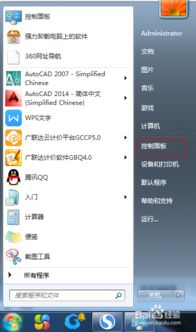
win7系统屏幕亮度怎么调节
方法一、
1、首先点击电脑右下角系统托盘的电源图标;
电源图标
2、然后点击“调整屏幕亮度”选项;
3、在弹出来的界面中最下方中,滑动屏幕亮度的小按钮就可以调节亮度了。
方法二、
1、点击开始菜单中的“控制面板”选项,然后在控制面板中选择以小图标的方式查看,然后点击电源选项;
控制面板
2、然后跟上面的一样滑动屏幕亮度的小按钮即可。
方法三、
最简单的方法就是,按笔记本键盘上的Fn键 屏幕亮度调节按钮,功能按键上有小太阳图标,有两个,一个用来降低亮度,另一个用来增加亮度。
键盘
方法四、
1、在键盘按下“win X”组合快捷键,跳出“windows移动中心”;
2、在移动中心界面中可以在显示器亮度模块中滑动小按钮即可调节屏幕亮度。
本文内容由互联网用户自发贡献,该文观点仅代表作者本人,并不代表电脑知识网立场。本站仅提供信息存储空间服务,不拥有所有权,不承担相关法律责任。如发现本站有涉嫌抄袭侵权/违法违规的内容(包括不限于图片和视频等),请邮件至379184938@qq.com 举报,一经查实,本站将立刻删除。
